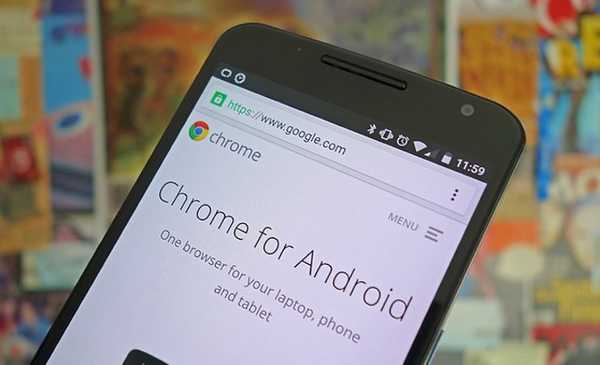
Walaupun pelayar untuk android ada banyak, realitinya begitu Chrome masih paling popular. Tidak menghairankan, ia adalah aplikasi Google yang direka untuk tujuan ini, dan ia diprapasang secara lalai pada hampir semua telefon bimbit Android.
Ia adalah satu pelayar agak mudah, bahawa a priori kita mungkin berfikir bahawa ia tidak mempunyai terlalu banyak pilihan. Walau bagaimanapun, realitinya ialah Chrome mempunyai beberapa ciri tersembunyi yang ramai tidak tahu, tetapi itu boleh menjadikan hidup kita lebih mudah. Seterusnya, kami akan menunjukkan kepada anda beberapa fungsi yang perlu anda ketahui untuk memanfaatkan Chrome Android sepenuhnya.
Cara memanfaatkan Chrome untuk Android sepenuhnya
Buat pintasan web
Jika anda ingin mempunyai akses terus pada desktop anda yang membawa anda ke tapak web tertentu, prosesnya sangat mudah. Dalam pilihan halaman, anda hanya perlu memilih Tambahkan pada desktop. Kemudian anda meletakkan nama yang anda mahu dan anda akan menyediakannya untuk mengakses tapak web itu, dalam satu klik.
widget penanda halaman
Walaupun widget tidak lagi popular seperti beberapa tahun yang lalu, ia masih berguna untuk banyak perkara. Dan salah satu daripada yang ditawarkan oleh Chrome, membolehkan anda mempunyai penanda halaman yang telah anda simpan dalam penyemak imbas anda di tangan dan pada desktop anda. Dengan cara ini, jika anda biasanya sentiasa memasuki tapak web yang sama, anda akan lebih mudah melakukannya.
Letakkan bar navigasi di bahagian bawah
Seperti dalam hampir semua pelayar, secara lalai bar navigasi berada di bahagian atas. Tetapi ada cara untuk meletakkannya, jika itu lebih selesa untuk anda. Anda hanya perlu pergi ke web chrome://flags dan cari pilihan reka bentuk Utama Google. Dengan cara ini, anda akan dapat melihat perubahan lokasi bar.
Reka bentuk perubahan
Google sedang menguji beberapa perubahan reka bentuk untuk Chrome, yang mungkin menarik, seperti menjadikan tapak web kelihatan bulat dan bukannya segi empat sama. Jika anda ingin mula mengujinya sekarang, anda hanya perlu pergi ke halaman chrome://flags yang dinyatakan di atas.
Gunakan enjin carian lain
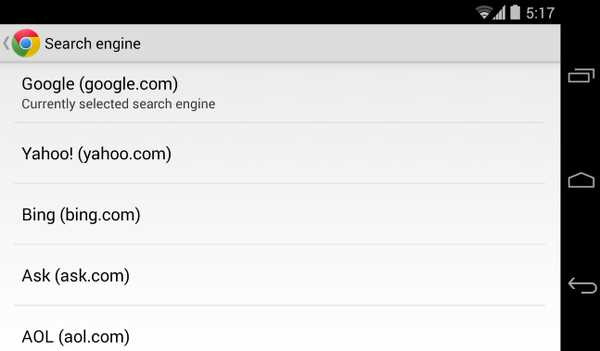
Halang tapak web daripada meminta kebenaran untuk pemberitahuan
Banyak tapak web, apabila anda memasukinya, meminta kebenaran anda untuk menghantar pemberitahuan. Pada sesetengah keadaan anda mungkin mendapati ia berguna, tetapi terdapat ramai pengguna yang tidak bertanya secara tidak jelas. Untuk mengelakkan diminta kebenaran, anda hanya perlu melumpuhkan pemberitahuan daripada Chrome dan permintaan yang tidak diingini akan berakhir.
Jika anda mengetahui sebarang helah menarik lain untuk Chrome, kami menjemput anda untuk memberitahu kami di bahagian ulasan kami, di penghujung artikel ini.